Лесно и бързо ръководство за root достъп на Android

След като руутнете телефона си с Android, имате пълен достъп до системата и можете да стартирате много видове приложения, които изискват root достъп.
Устройствата с Android се надграждат по отношение както на софтуерни, така и на хардуерни възможности, за да отговарят на хиляди потребителски изисквания в движение. Мобилната операционна система с функции, която е помогнала на потребителите да изпълняват различни лични и свързани с работата задачи без караница, поддържана от различни приложения на PlayStore .
Въпреки това, повече са функциите; повече е натоварването на устройството. Въпреки че съвременните устройства с Android имат около 8 GB RAM, множеството предварително инсталирани приложения, постоянно работещите фонови процеси и екстравагантното използване на телефони с Android увеличават напрежението върху паметта на устройството. И този стрес може допълнително да забави устройството, причинявайки влошаване на производителността, сривове на приложения, по-бавно време за реакция и т.н.
Най-добрите начини за изчистване на RAM на устройства с Android
Следователно трябва редовно да почиствате RAM на устройството, само за да избегнете подобни случайни проблеми. Ето как можете да почистите RAM на телефона си с Android:
1. Използване на приложение за почистване на трета страна: Почистване на смарт телефон
Smart phone cleaner е полезно приложение, което помага за почистване на хранилището и цялостно оптимизиране на устройството и подобряване на производителността на телефони, захранвани от ОС Android. Той включва функции като почистване на боклуци, медиен мениджър на WhatsApp , търсач на дубликати и вграден файлов изследовател. Друго допълнение към тези функции в Smart phone cleaner е усилвателят на RAM с едно докосване. Този бутон с едно докосване действа като автоматичен RAM почистващ-оптимизатор.
Веднага щом потребителят го докосне, той изчиства кеша на устройството заедно с всички натрупани временни дневници. Той също така убива ненужните фонови процеси и в крайна сметка изчиства RAM за по-бърза производителност и по-плавно време за реакция на вашия телефон. И достъпът до него е доста лесен:
Стъпка 1: Отворете Smart phone cleaner
Стъпка 2: Докоснете бутона RAM Booster в горната част на екрана.

Стъпка 3: Насладете се на използването на телефона си с Android в оптимизирано функциониращо състояние.
Изтеглете Smart phone cleaner сега!
2. Как да изчистите RAM на Android чрез проверка на използването на паметта?
За да изчистите RAM от телефона чрез вградените настройки, трябва да се насочите към функцията за мениджър на приложения и да намерите приложения, използващи повечето памет на вашия телефон. Следвайте инструкциите по-долу в последователен ред:
ЗАБЕЛЕЖКА: Тези стъпки и екранни снимки са от устройството Pocophone F1. Устройствата с Android на други производители може да имат малко по-различни етапи; процесът обаче остава същият.
Стъпка 1: Отворете настройките на телефона .
Стъпка 2: Превъртете надолу и намерете опцията Приложения . Докоснете го.
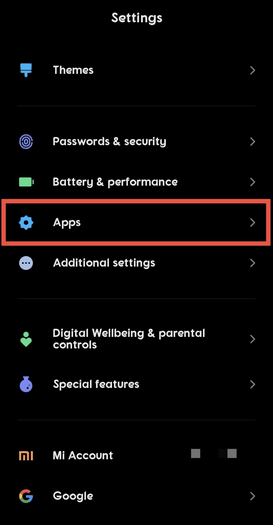
Стъпка 3: Докоснете Управление на приложения . Тук ще намерите списък с приложения, инсталирани на вашия телефон.
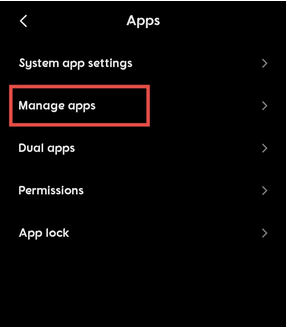
Стъпка 4: Сортирайте списъка по честота на използване . В други телефони може да намерите опцията сортиране по максимално използване .
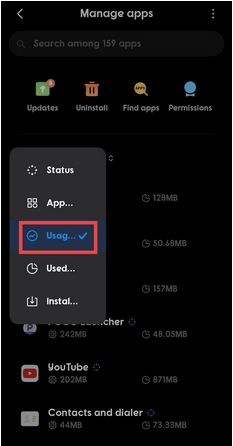
Стъпка 5: Сега в други телефони може просто да сте в състояние да изброите приложенията в низходящ ред на максималното използване на паметта. Тук списъкът също е сортиран по честота на използване. Все пак намерете използването на паметта, написано точно под името на приложението в списъка.
Стъпка 6: Изберете приложението с максимално използване на паметта. Въпреки това се препоръчва да напуснете вградените системни приложения, за да повлияете на цялостното функциониране на устройството.
Стъпка 7: Предполага се, че имате Gmail, използващ максимална памет. Просто го докоснете за повече подробности.
Стъпка 8: Тук намерете опцията Force Stop в долната част на екрана. Това незабавно ще убие всеки процес, който се асоциира с Gmail.
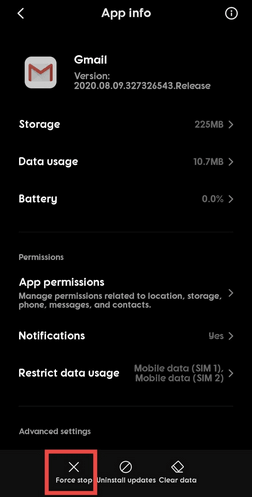
Стъпка 9: Повторете процеса за друга прекомерна памет, използваща приложения.
3. Премахнете злонамерения софтуер от вашия телефон с Android (работи с премиум версия)
Понякога, когато потребител отвори заразеното със злонамерен софтуер приложение, това конкретно приложение се зарежда в паметта на телефона, като по този начин се натоварва прекомерно RAM и застрашава безопасността и сигурността на телефона ви.
За да премахнете зловреден софтуер от устройство с Android , трябва да имате инструмент на трета страна. За щастие, можете да имате Smart phone cleaner за двойни цели, благодарение на множество функции в него. Една от функциите на приложението включва модул за защита от злонамерен софтуер , който сканира и открива потенциални следи от злонамерен софтуер в приложенията на телефона. Ето как можете да го използвате:
Стъпка 1: Отворете Smart phone cleaner.
Стъпка 2: Докоснете Защита от злонамерен софтуер .

Стъпка 3: Докоснете Сканиране сега .
Стъпка 3: Оставете функцията да сканира всички приложения за потенциален злонамерен софтуер.
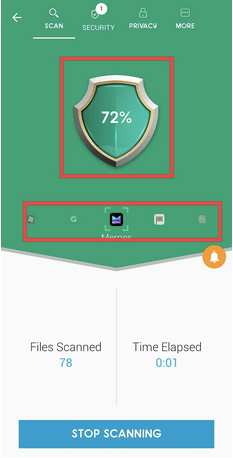
Стъпка 4: Премахнете злонамерения софтуер от телефона, ако откриете такъв.
4. Деактивирайте анимациите
Анимациите отчитат естетиката на интерфейса. Но също така натоварва малко RAM паметта. Въпреки че чрез опциите за програмисти, можете да деактивирате тези анимации; обаче, след като бъде деактивиран, той ще причини специфични промени в начина, по който изглежда вашият телефон или анимациите или графиките на екрана.
Но преди това трябва да знаете как да активирате опциите за програмисти на телефони с Android .
Сега нека деактивираме анимациите:
Стъпка 1: Отидете до Настройки .
Стъпка 2: Превъртете надолу, за да намерите Допълнителни настройки . В много телефони може да намерите директна опция за Опции за програмисти долу в менюто Настройки.
Стъпка 3: Отворете Опции за програмисти.
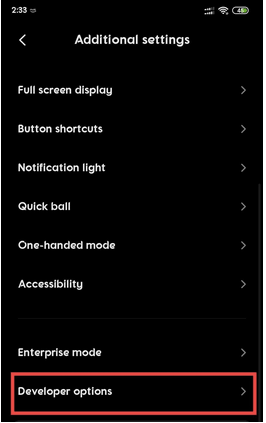
Стъпка 4: Превъртете надолу опциите за програмисти и намерете скалата за продължителност на аниматора .
Стъпка 5: Изключете анимациите.
5. Не използвайте живи тапети
Няма настройка за деактивиране на живи тапети, но просто се препоръчва потребителите да не поставят живи тапети, тъй като те са склонни да натоварват повече RAM. Той също така изтощава батериите много по-рано и следователно също не е подходящ за оптимална работа на устройството.
Това също е един от начините да не изчистите точно, но да спестите малко RAM за по-добра производителност на по-добрата производителност на телефоните с Android.
Присъда
За най-добри резултати ви препоръчваме да използвате Smart phone cleaner, тъй като той ще ви помогне да получите всестранно подобрение на скоростта и времето за реакция на телефона. С оценка 4.3 в Play Store и милион плюс изтегляния казват всичко за надеждността на приложението. Няколко полезни функции на Smart phone cleaner ви помагат да наблюдавате доста добре съхранението, като същевременно изчиствате RAM паметта за по-добри резултати от оптимизация.
След като руутнете телефона си с Android, имате пълен достъп до системата и можете да стартирате много видове приложения, които изискват root достъп.
Бутоните на вашия телефон с Android не са само за регулиране на силата на звука или събуждане на екрана. С няколко прости настройки те могат да се превърнат в преки пътища за бързо заснемане на снимки, прескачане на песни, стартиране на приложения или дори активиране на функции за спешни случаи.
Ако сте забравили лаптопа си на работа и имате спешен доклад, който да изпратите на шефа си, какво трябва да направите? Да използвате смартфона си. Още по-сложно е да превърнете телефона си в компютър, за да вършите много задачи едновременно по-лесно.
Android 16 има джаджи за заключен екран, с които можете да променяте заключения екран по ваш избор, което го прави много по-полезен.
Режимът „Картина в картината“ на Android ще ви помогне да свиете видеото и да го гледате в режим „картина в картината“, гледайки видеото в друг интерфейс, за да можете да правите други неща.
Редактирането на видеоклипове на Android ще стане лесно благодарение на най-добрите приложения и софтуер за редактиране на видео, които изброяваме в тази статия. Уверете се, че ще имате красиви, вълшебни и стилни снимки, които да споделяте с приятели във Facebook или Instagram.
Android Debug Bridge (ADB) е мощен и универсален инструмент, който ви позволява да правите много неща, като например намиране на лог файлове, инсталиране и деинсталиране на приложения, прехвърляне на файлове, root и флаш персонализирани ROM-ове, както и създаване на резервни копия на устройства.
С приложения с автоматично щракване. Няма да се налага да правите много, когато играете игри, използвате приложения или задачи, налични на устройството.
Въпреки че няма магическо решение, малки промени в начина, по който зареждате, използвате и съхранявате устройството си, могат да окажат голямо влияние върху забавянето на износването на батерията.
Телефонът, който много хора обичат в момента, е OnePlus 13, защото освен превъзходен хардуер, той притежава и функция, която съществува от десетилетия: инфрачервеният сензор (IR Blaster).







